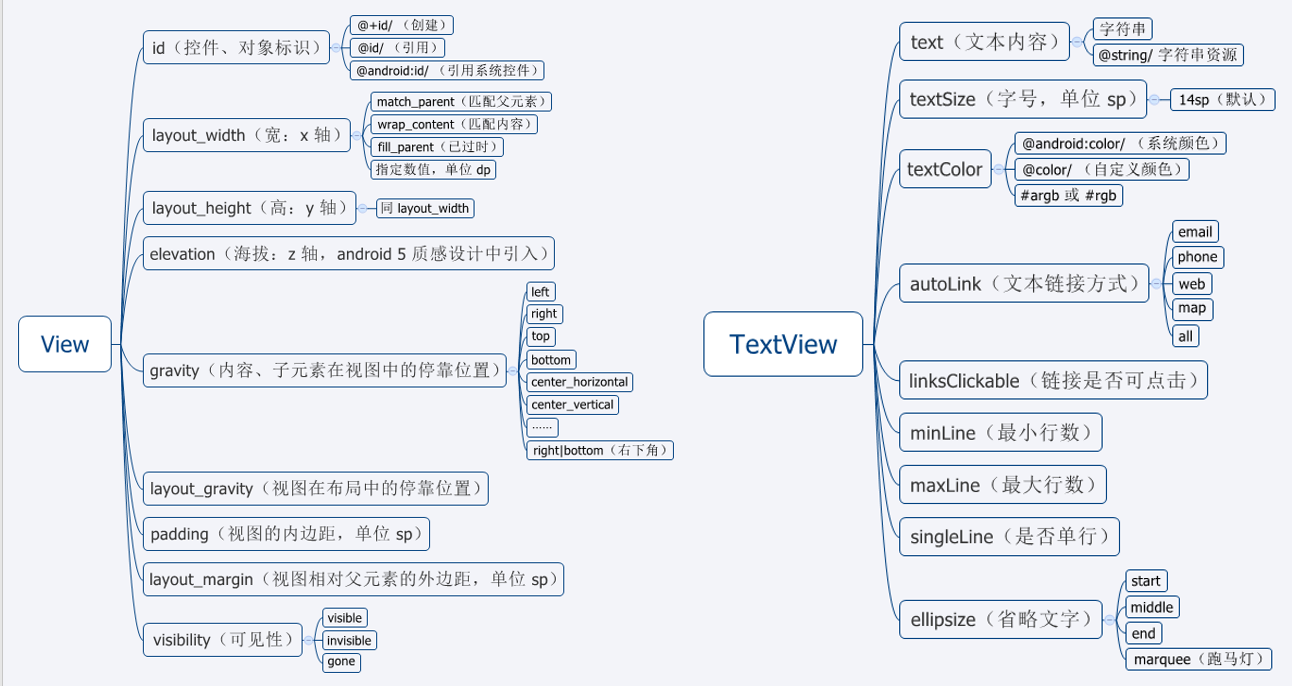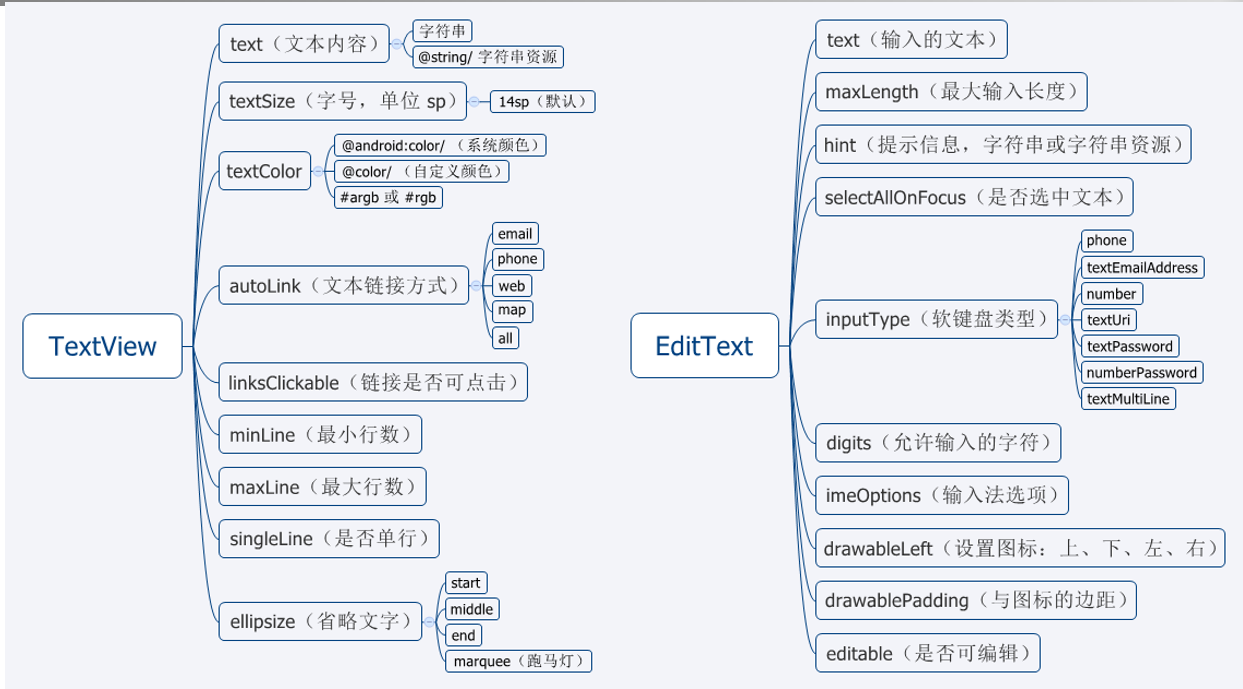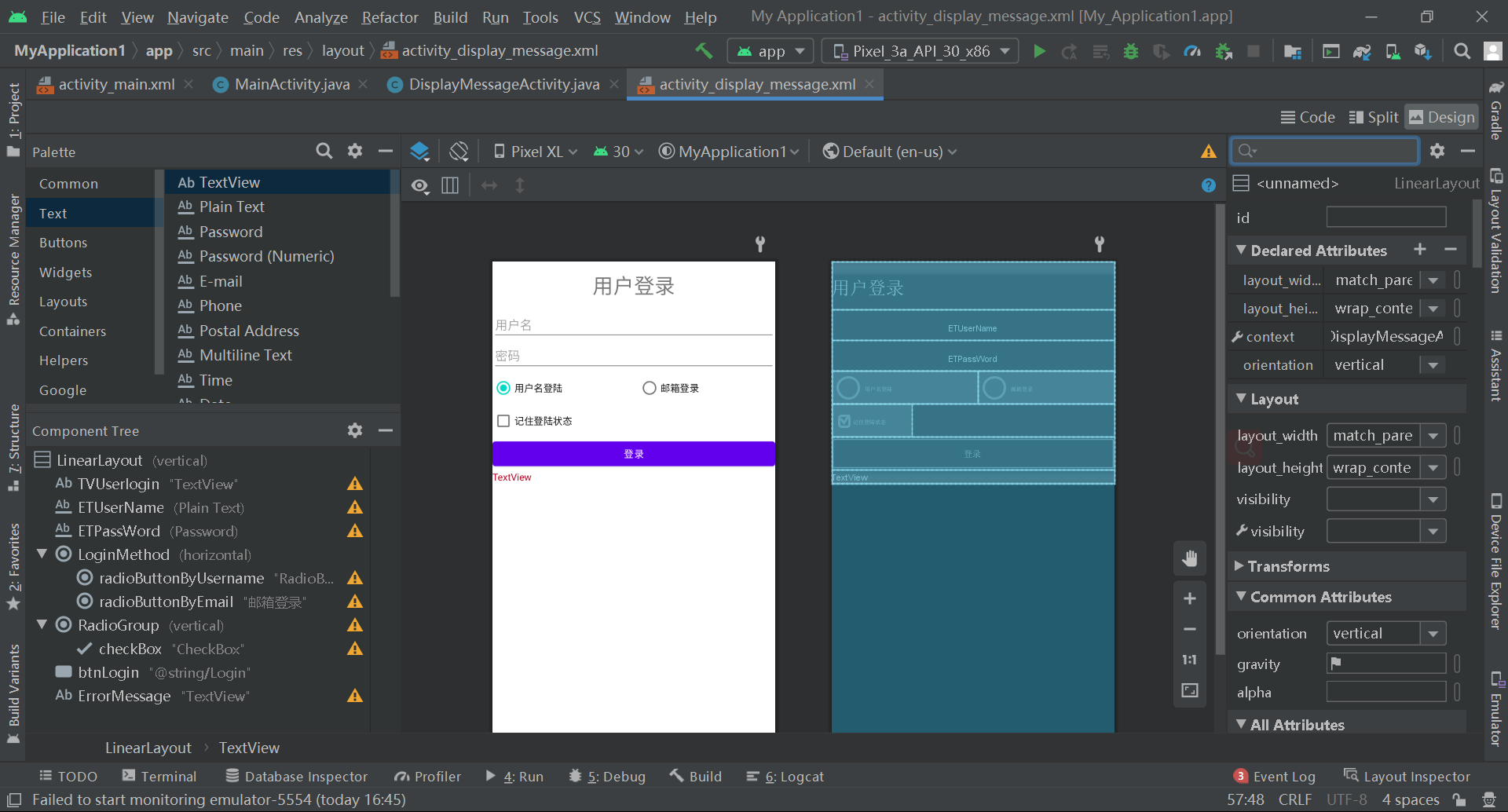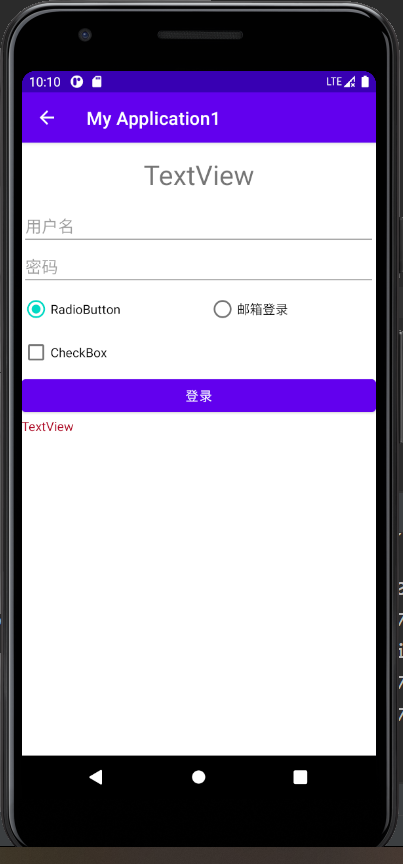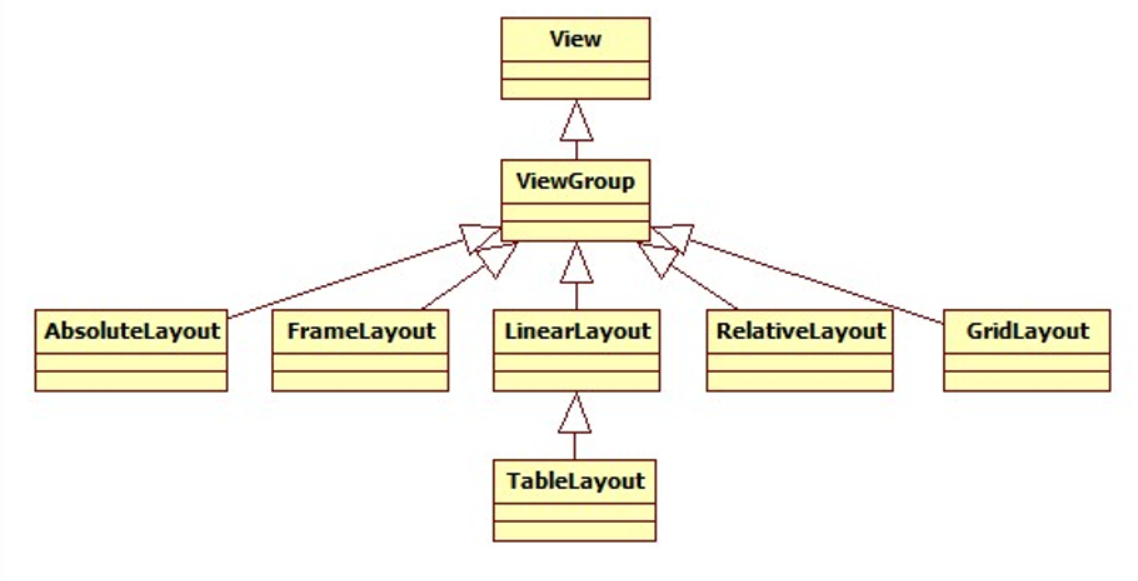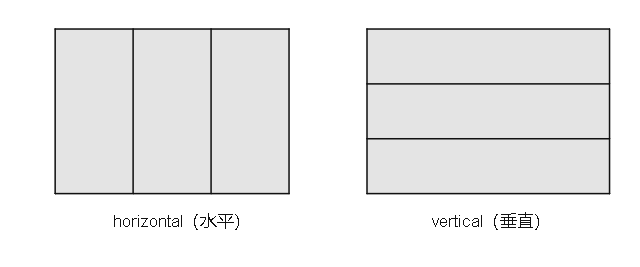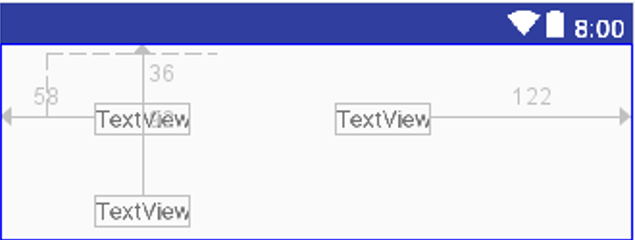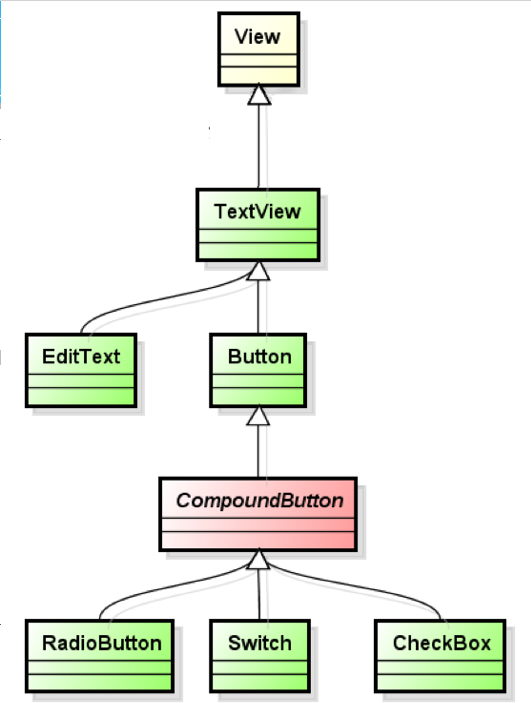LinearLayout布局的应用 什么是布局
定义 UI 的可视化结构
通过布局参数(LayoutParams)定义子元素的尺寸、位置
布局是不可见的容器(ViewGroup)
LinearLayout布局的使用
LinearLayout是线性布局控件,它作为容器将其包含的子控件以横向或纵向的方式排列
子元素被排列成一行或一列
orientation
layout_gravity
gravity
属性值
位置
top
在布局顶部(horizontal 时可用)
bottom
在布局底部(horizontal 时可用)
left
在布局左则(vertical 时可用)
right
在布局右侧(vertical 时可用)
center_horizontal
水平居中(vertical 时可用)
center_vertical
垂直居中(horizontal 时可用)
center
水平或垂直居中(均有效)
hint
text
RelativeLayout布局的应用 RelativeLayout布局
元素在相对位置显示
可避免嵌套,保持简洁的层次结构
如下图所示:
属性名称 描述
layout_alignParentTop
父元素顶部对齐(true)
layout_alignParentBottom
父元素底部对齐(true)
layout_alignParentStart
父元素左侧对齐(true)
layout_alignParentEnd
父元素右侧对齐(true)
layout_centerHorizontal
水平居中(true)
layout_centerVertical
垂直居中(true)
layout_marginTop
距离顶部
layout_marginBottom
距离底部
layout_marginStart
距离左侧
layout_marginEnd
距离右侧
layout_above
底部置于给定元素之上
llayout_below
顶部置于给定元素之下
layout_alignTop
顶部与给定元素顶部对齐
layout_alignBaseline
baseline 与给定元素的 baseline 对齐
layout_alignBottom
底部与给定元素底部对齐
layout_alignEnd
右侧对齐给定元素
layout_toStartOf
右侧对齐给定元素开始的位置
layout_toEndOf
左侧对齐给定元素结束的位置
TextView、EditText控件的应用 TextView控件
显示文字
只读
可设置字体、字号、颜色、链接等样式
View与TextView的关系 TextView由View控件派生而来
EditText控件
显示和编辑文字
可编辑
可设置软键盘类型
TextView与EditText的关系 EditText由TextView派生而来
普通按钮
带图标的按钮
按钮事件
Button与TextView的关系
Button由TextView派生而来
单项选择的实现
通过分组容器对RadioButton进行分组
CheckBox控件的应用 CheckBox控件
核选项的实现
多项选择的实现
用户登录小案例
设计一套登录界面,用户可输入用户名、密码,同时可勾选“记住密码”选项。
xml页
xml页代码 1 2 3 4 5 6 7 8 9 10 11 12 13 14 15 16 17 18 19 20 21 22 23 24 25 26 27 28 29 30 31 32 33 34 35 36 37 38 39 40 41 42 43 44 45 46 47 48 49 50 51 52 53 54 55 56 57 58 59 60 61 62 63 64 65 66 67 68 69 70 71 72 73 74 75 76 77 78 79 80 81 82 83 84 85 <?xml version="1.0" encoding="utf-8"?> <LinearLayout xmlns:android ="http://schemas.android.com/apk/res/android" xmlns:app ="http://schemas.android.com/apk/res-auto" xmlns:tools ="http://schemas.android.com/tools" android:layout_width ="match_parent" android:layout_height ="wrap_content" android:orientation ="vertical" tools:context =".DisplayMessageActivity" > <TextView android:id ="@+id/TVUserlogin" android:layout_width ="match_parent" android:layout_height ="70dp" android:gravity ="center|center_horizontal" android:text ="TextView" android:textSize ="30sp" tools:text ="@string/UserLogin" /> <EditText android:id ="@+id/ETUserName" android:layout_width ="match_parent" android:layout_height ="wrap_content" android:ems ="10" android:hint ="@string/UserName" android:inputType ="textPersonName" /> <EditText android:id ="@+id/ETPassWord" android:layout_width ="match_parent" android:layout_height ="wrap_content" android:ems ="10" android:hint ="密码" android:inputType ="textPassword" /> <RadioGroup android:id ="@+id/LoginMethod" android:layout_width ="match_parent" android:layout_height ="wrap_content" android:orientation ="horizontal" > <RadioButton android:id ="@+id/radioButtonByUsername" android:layout_width ="wrap_content" android:layout_height ="wrap_content" android:layout_weight ="1" android:checked ="true" android:text ="RadioButton" tools:text ="用户名登陆" /> <RadioButton android:id ="@+id/radioButtonByEmail" android:layout_width ="wrap_content" android:layout_height ="wrap_content" android:layout_weight ="1" android:text ="邮箱登录" /> </RadioGroup > <RadioGroup android:layout_width ="match_parent" android:layout_height ="match_parent" android:layout_weight ="1" > <CheckBox android:id ="@+id/checkBox" android:layout_width ="wrap_content" android:layout_height ="wrap_content" android:text ="CheckBox" tools:text ="@string/RemeberUser" /> </RadioGroup > <Button android:id ="@+id/btnLogin" android:layout_width ="match_parent" android:layout_height ="wrap_content" android:text ="@string/Login" /> <TextView android:id ="@+id/ErrorMessage" android:layout_width ="match_parent" android:layout_height ="wrap_content" android:text ="TextView" android:textColor ="@color/design_default_color_error" /> </LinearLayout >
后端控制页面代码 1 2 3 4 5 6 7 8 9 10 11 12 13 14 15 16 17 18 19 20 21 22 23 24 25 26 27 28 29 30 31 32 33 34 35 36 37 38 39 40 41 42 43 44 45 46 47 48 49 50 51 52 53 54 55 56 57 58 59 60 61 62 63 package com.example.myapplication1;import android.os.Bundle;import android.view.View;import android.widget.Button;import android.widget.EditText;import android.widget.RadioButton;import android.widget.TextView;import androidx.appcompat.app.AppCompatActivity;public class DisplayMessageActivity extends AppCompatActivity @Override protected void onCreate (Bundle savedInstanceState) super .onCreate(savedInstanceState); setContentView(R.layout.activity_display_message); Button btnlogin = (Button) findViewById(R.id.btnLogin); btnlogin.setOnClickListener(new View.OnClickListener() { @Override public void onClick (View v) RadioButton rbtnByUsername = (RadioButton)findViewById(R.id.radioButtonByUsername); String DBUser,DBPassword; if (rbtnByUsername.isChecked()){ DBUser = "llz" ; DBPassword = "123456" ; } else { DBUser = "llz@qq.com" ; DBPassword = "123456" ; } EditText ETUsername = (EditText)findViewById(R.id.ETUserName); EditText ETPassword = (EditText)findViewById(R.id.ETPassWord); TextView ErrorMessage = (TextView)findViewById(R.id.ErrorMessage); if (ETUsername.getText().toString().equals(DBUser)){ if (ETPassword.getText().toString().equals(DBPassword)){ ErrorMessage.setText("success" ); } else { ErrorMessage.setText("密码错误" ); } } else { ErrorMessage.setText("账号不存在" ); } } }); } }
效果图